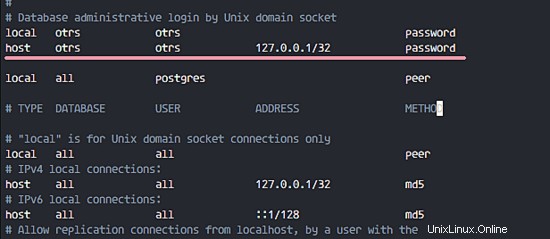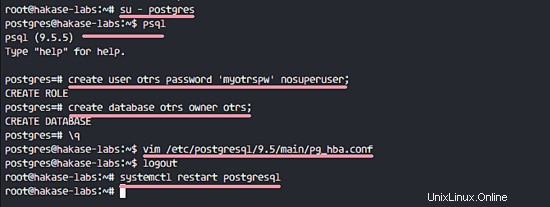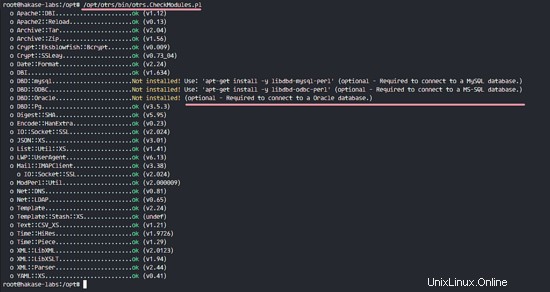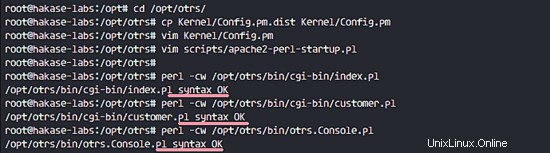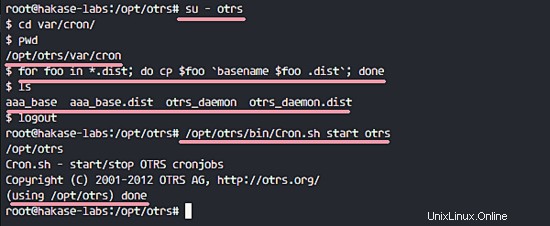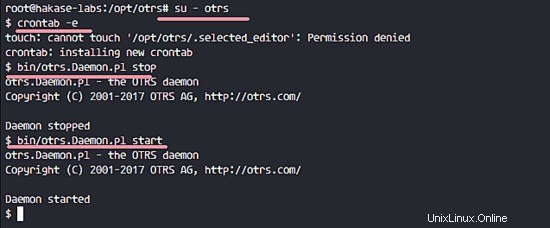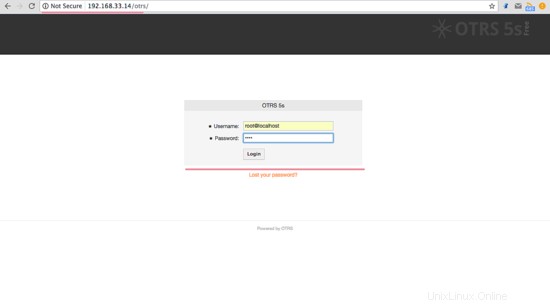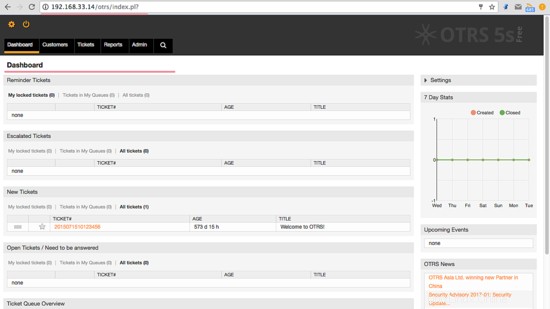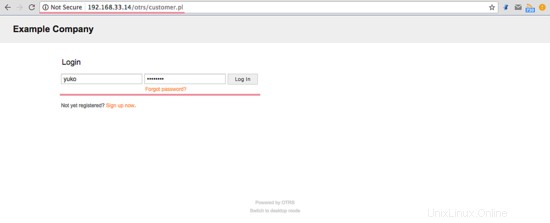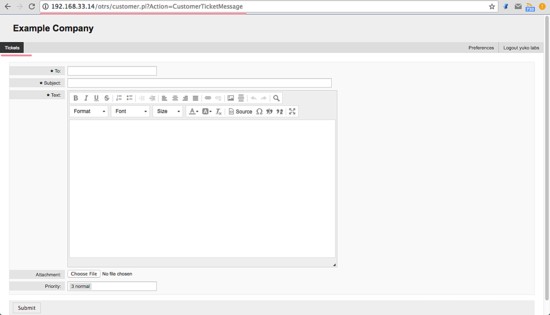OTRS nebo Open-source Ticket Request System je open source software pro prodej vstupenek používaný pro zákaznický servis, Help Desk a IT Service Management. Software je napsán v Perlu a javascriptu. Jedná se o řešení prodeje vstupenek pro společnosti a organizace, které musí spravovat vstupenky, stížnosti, žádosti o podporu nebo jiné druhy zpráv. OTRS podporuje několik databázových systémů včetně MySQL, PostgreSQL, Oracle a SQL Server, jedná se o multiplatformní software, který lze nainstalovat na Windows a Linux.
V tomto tutoriálu vám ukážu, jak nainstalovat a nakonfigurovat OTRS na Ubuntu 16.04. Jako databázi pro OTRS použiji PostgreSQL a jako webový server webový server Apache.
Předpoklady
- Ubuntu 16.04.
- Minimálně 2 GB paměti.
- Oprávnění uživatele root.
Krok 1 – Instalace Apache a PostgreSQL
V tomto prvním kroku nainstalujeme webový server Apache a PostgreSQL. Budeme používat nejnovější verze z úložiště ubuntu.
Přihlaste se ke svému serveru Ubuntu pomocí SSH:
ssh [e-mail chráněný]
Aktualizujte úložiště Ubuntu.
aktualizace sudo apt-get
Nainstalujte Apache2 a PostgreSQL pomocí apt:
sudo apt-get install -y apache2 libapache2-mod-perl2 postgresql
Poté se ujistěte, že Apache a PostgreSQL běží kontrolou portu serveru.
netstat -plntu
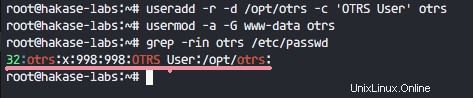
Uvidíte, že port 80 používá apache a port 5432 používá databáze postgresql.
Krok 2 – Instalace modulů Perl
OTRS je založeno na Perlu, takže musíme nainstalovat nějaké moduly Perlu, které OTRS vyžaduje.
Nainstalujte moduly perlu pro OTRS pomocí tohoto příkazu apt:
sudo apt-get install -y libapache2-mod-perl2 libdbd-pg-perl libnet-dns-perl libnet-ldap-perl libio-socket-ssl-perl libpdf-api2-perl libsoap-lite-perl libgd-text -perl libgd-graph-perl libapache-dbi-perl libarchive-zip-perl libcrypt-eksblowfish-perl libcrypt-ssleay-perl libencode-hanextra-perl libjson-xs-perl libmail-imapclient-perl libtemplate-perl text csv-xs-perl libxml-libxml-perl libxml-libxslt-perl libpdf-api2-simple-perl libyaml-libyaml-perl
Po dokončení instalace musíme aktivovat modul Perl pro apache a poté restartovat službu apache.
a2enmod perl
systemctl restart apache2
Dále zkontrolujte, zda je modul apache načten pomocí příkazu níže:
apachectl -M | seřadit
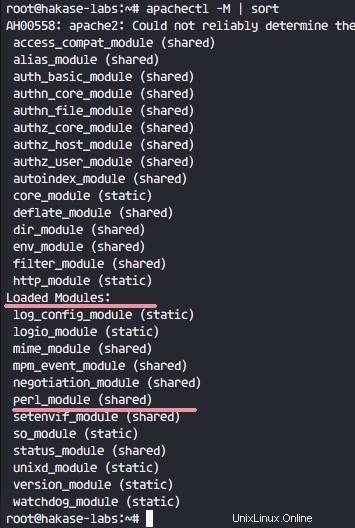
A uvidíte perl_module v části 'Načtené moduly'.
Krok 3 – Vytvoření nového uživatele pro OTRS
OTRS je webová aplikace běžící pod webovým serverem Apache. Pro nejlepší zabezpečení jej musíme spouštět pod normálním uživatelem, nikoli pod uživatelem root.
Vytvořte nového uživatele s názvem 'otrs' pomocí příkazu useradd níže:
useradd -r -d /opt/otrs -c 'OTRS User' otrs
-r :nastavit uživatele jako systémový účet.
-d /opt/otrs :definovat domovský adresář pro nového uživatele na '/opt/otrs'.
-c :komentář.
Dále přidejte uživatele otrs do skupiny „www-data“, protože Apache běží pod uživatelem a skupinou „www-data“.
usermod -a -G www-data otrs
Zkontrolujte, zda je uživatel otrs dostupný v souboru '/etc/passwd'.
grep -rin otrs /etc/passwd
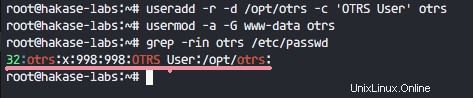
Je vytvořen nový uživatel pro OTRS.
Krok 4 – Vytvoření a konfigurace databáze
V této sekci vytvoříme novou databázi PostgreSQL pro systém OTRS a provedeme drobné změny v konfiguraci databáze PostgreSQL.
Přihlaste se do postgres uživatele a přístup k prostředí PostgreSQL.
su - postgres
psql
Vytvořte novou roli s názvem 'otrs s heslem 'myotrspw “ a možnost nosuperuser.
vytvořit heslo uživatele otrs 'myotrspw' nosuperuser;
Poté vytvořte novou databázi s názvem 'otrs ' pod 'otrs ' uživatelská oprávnění:
vytvořit databázi vlastníka otrs otrs;
\q
Dále upravte konfigurační soubor PostgreSQL pro ověřování role otrs.
vim /etc/postgresql/9.5/main/pg_hba.conf
Vložte cConfiguration níže za řádek 84:
místní odtr. odtr. heslo
hostitel otrs heslo od 1. 3/ 2/ 3/ 3/ 3/ hesloUložte soubor a ukončete vim.
Vraťte se ke kořenovým právům pomocí "exit" a restartujte PostgreSQL:
exit
systemctl restart postgresqlPostgreSQL je připraven na instalaci OTRS.
Krok 5 – Stažení a konfigurace OTRS
V tomto tutoriálu použijeme nejnovější verzi OTRS, která je k dispozici na webových stránkách OTRS.
Přejděte do adresáře '/opt' a stáhněte si OTRS 5.0 pomocí příkazu wget:
cd /opt/
wget http://ftp.otrs.org/pub/otrs/otrs-5.0.16.tar.gzExtrahujte soubor otrs, přejmenujte adresář a změňte vlastníka všech souborů a adresářů otrs uživatele „otrs“.
tar -xzvf otrs-5.0.16.tar.gz
mv otrs-5.0.16 otrs
chown -R otrs:otrs otrsDále musíme zkontrolovat systém a ujistit se, že je připraven na instalaci OTRS.
Zkontrolujte systémové balíčky pro instalaci OTRS pomocí příkazu otrs script níže:
/opt/otrs/bin/otrs.CheckModules.plUjistěte se, že jsou všechny výsledky v pořádku, to znamená, že je náš server připraven na OTRS.
OTRS je stažen a náš server je připraven na instalaci OTRS.
Dále přejděte do adresáře otrs a zkopírujte konfigurační soubor.
cd /opt/otrs/
cp Kernel/Config.pm.dist Kernel/Config.pmUpravte soubor 'Config.pm' pomocí vim:
vim Kernel/Config.pmZměňte heslo databáze řádek 42:
$Self->{DatabasePw} ='myotrspw';Komentář k podpoře databáze MySQL řádek 45:
# $Self->{DatabaseDSN} ="DBI:mysql:database=$Self->{Database};host=$Self->{DatabaseHost};";Odkomentovat podporu databáze PostgreSQL řádek 49:
$Self->{DatabaseDSN} ="DBI:Pg:dbname=$Self->{Database};";Uložte soubor a ukončete vim.
Poté upravte spouštěcí soubor Apache, abyste povolili podporu PostgreSQL.
vim scripts/apache2-perl-startup.plOdkomentujte řádek 60 a 61:
# povolte toto, pokud používáte postgresql
použijte DBD::Pg ();
použijte Kernel::System::DB::postgresql;Uložte soubor a ukončete editor.
Nakonec zkontrolujte všechny chybějící závislosti a moduly.
perl -cw /opt/otrs/bin/cgi-bin/index.pl
perl -cw /opt/otrs/bin/cgi-bin/customer.pl
perl -cw /opt /otrs/bin/otrs.Console.plMěli byste vidět, že výsledek je 'OK ' jak je zobrazeno na snímku obrazovky níže:
Krok 6 – Import ukázkové databáze
V tomto tutoriálu použijeme vzorovou databázi, která je k dispozici v adresáři skriptů. Stačí tedy importovat všechny vzorové databáze a schémata do existující databáze vytvořené v kroku 4.
Přihlaste se k uživateli postgres a přejděte do adresáře otrs.
su - postgres
cd /opt/otrs/Vložte databázi a schéma tabulky pomocí příkazu psql jako uživatel otrs.
psql -U otrs -W -f scripts/database/otrs-schema.postgresql.sql otrs
psql -U otrs -W -f scripts/database/otrs-initial_insert.postgresql.sql otrs
psql -U otrs -W -f scripts/database/otrs-schema-post.postgresql.sql otrsZadejte heslo databáze 'myotrspw ' na požádání.
Krok 7 – Spuštění OTRS
Databáze a OTRS jsou nakonfigurovány, nyní můžeme spustit OTRS.
Nastavte oprávnění souboru a adresáře otrs na uživatele a skupinu www-data.
/opt/otrs/bin/otrs.SetPermissions.pl --otrs-user=www-data --web-group=www-dataPoté povolte konfiguraci otrs apache vytvořením nového symbolického odkazu souboru na adresář virtuálního hostitele apache.
ln -s /opt/otrs/scripts/apache2-httpd.include.conf /etc/apache2/sites-available/otrs.confPovolte virtuálního hostitele otrs a restartujte apache.
a2ensite otrs
systemctl restartujte apache2Ujistěte se, že Apache nemá žádnou chybu.
Krok 8 – Konfigurace OTRS Cronjob
OTRS je nainstalováno a nyní běží pod webovým serverem apache, ale stále potřebujeme nakonfigurovat OTRS Cronjob.
Přihlaste se k uživateli 'otrs' a poté přejděte do adresáře 'var/cron' jako uživatel otrs.
su - otrs
cd var/cron/
pwdZkopírujte všechny skripty cronjob .dist pomocí níže uvedeného příkazu:
for foo v *.dist; do cp $foo `základní jméno $foo .dist`; hotovoVraťte se ke kořenovému oprávnění s ukončením a poté spusťte skript cron jako uživatel otrs.
exit
/opt/otrs/bin/Cron.sh spustit otrs
Dále ručně vytvořte nový cronjob pro PostMaster, který načte e-maily. Nakonfiguruji to tak, že budu načítat e-maily každé 2 minuty.
su - otrs
crontab -eVložte konfiguraci níže:
*/2 * * * * $HOME/bin/otrs.PostMasterMailbox.pl>> /dev/nullUložte a ukončete.
Nyní zastavte démona otrs a spusťte jej znovu.
bin/otrs.Daemon.pl stop
bin/otrs.Daemon.pl start
Instalace a konfigurace OTRS je dokončena.
Krok 9 – Testování OTRS
Otevřete webový prohlížeč a zadejte IP adresu serveru:
http://192.168.33.14/otrs/
Přihlaste se pomocí výchozího uživatele '[email protected] “ a heslo „root '.
Zobrazí se varování o použití výchozího účtu root. Kliknutím na tuto varovnou zprávu vytvoříte nového administrátora root.
Pod stránkou administrátora po přihlášení pomocí jiného administrátora root a znovu se neobjeví žádná chybová zpráva.
Pokud se chcete přihlásit jako zákazník, můžete použít 'customer.pl'.
http://192.168.33.14/otrs/customer.pl
Zobrazí se vám přihlašovací stránka zákazníka. Zadejte uživatelské jméno a heslo zákazníka.
Níže je zákaznická stránka pro vytvoření nového tiketu.
Krok 10 – Odstraňování problémů
Pokud stále máte chybu jako 'OTRS Daemon is not running', můžete povolit ladění v OTRS démonu takto.
su - otrs
cd /opt/otrs/Zastavit démona OTRS:
bin/otrs.Daemon.pl stopA spusťte OTRS démona s volbou --debug.
bin/otrs.Daemon.pl start --debug
Jak nainstalovat Ceph Storage Cluster na Ubuntu 16.04 Dockerizace Wordpressu pomocí Nginx a PHP-FPM na Ubuntu 16.04Ubuntu